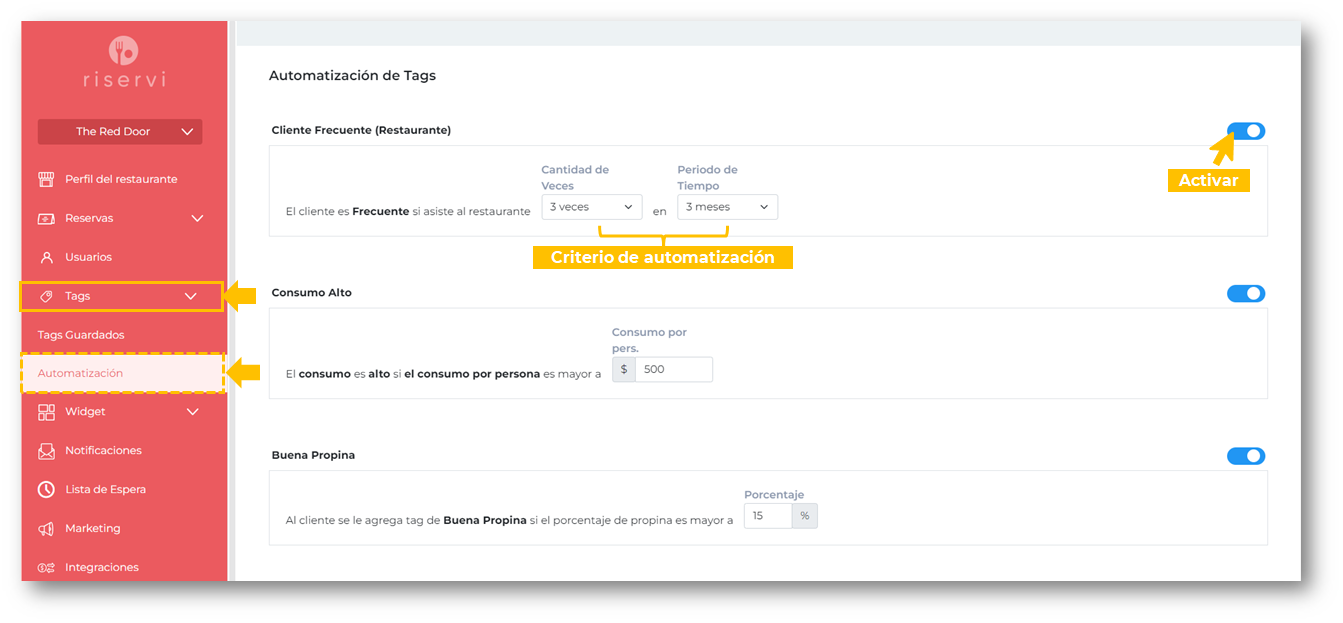La Automatización de Tags transforma la manera de interactuar con tus clientes. Mediante criterios preestablecidos, el sistema asigna automáticamente etiquetas (tags) a los clientes que cumplan con estas condiciones. Este proceso asegura una asignación precisa y ahorra tiempo valioso al evitar la revisión manual de cada perfil de cliente
ℹ️ Esta herramienta de automatización de tags aplica para tags de comensales no para tags de la reserva.
Activación y Gestión de Tags:
- Para activar un tag, simplemente enciende el botón correspondiente y define las variables criterio.
- Una vez asignado, el tag permanece en el perfil del cliente de manera indefinida, incluso si dejan de cumplir el criterio inicial.
- Cabe mencionar que cualquier cambio en los criterios de automatización no afectará a los clientes que ya poseen el tag, sino solo a los nuevos clientes que cumplan con las condiciones actualizadas.
Tipos de Tags Automatizables:
Los tags que puedes automatizar son:
1. Cliente Frecuente: este tag se relaciona a la cantidad de visitas que debe realizar un cliente al restaurante en determinado periodo de tiempo, ejemplo: 2 veces cada 3 meses.
Este tag no aplica únicamente a los clientes que reserven, al utilizar la lista de espera o nombrar a tu walk-in sumará a las visitas siempre y cuando sus datos correspondan en cuanto a nombre - apellido - teléfono y/o correo electrónico.
Consejos para Configuración:
- Establece criterios alcanzables y realistas.
- El conteo de visitas se activa cuando el cliente es sentado en el restaurante, no aplicando para otros estados como reservado o en lista de espera.
2. Consumo Alto y Buena Propina: estos tags están diseñados para los restaurantes que cuentan con la integración con el sistema POS (para conocer los países en los que aplica integración contacta al equipo de soporte), al estar integrados con el sistema POS este enviará la información de consumo de la visita una vez se haya marcado la acción de Pagado.
En el historial de consumo se registra todo lo que esa mesa pidió, extrae el consumo total y el consumo por persona (dependiendo de la cantidad de personas registradas en la mesa), el sistema recopilará el consumo de cada visita que tenga ese cliente y los acumulará, de esta tomará dicha información para identificar si un cliente cumple con el criterio de consumo alto, el cual definirá el restaurante de acuerdo con el promedio de consumo de sus clientes y lo que considere un consumo superior.
En el caso de buena propina el valor establecido será en porcentaje.
3. No Show: el tag de no show corresponde al estatus de no show marcado en la reserva cuando esta no se presenta. Te en cuenta que el estatus de no show solo puede asignarse una vez cumplida la hora de la reserva más el tiempo de toleracia.
El tag de no show tienen hasta 5 veces como opción de configuración, te recomendamos que se automatice a partir de la segunda vez que se marque el estatus de no show, ya que a partir de 1 vez puede generarte una gran base de clientes no show.
Este tag no tiene en consideración el periodo de tiempo entre las veces que se marque no show a una reserva.
4. Calificación Positiva y Calificación Negativa: Por último, estas opciones de tags estarán asociadas a la encuesta de calificación que envía el sistema, esta encuesta corta evalúa la experiencia del cliente en el restaurante en una escala de 1 a 5 estrellas.
En este caso, tendrás la oportunidad de clasificar a tus clientes según su calificación: 1 o 2 estrellas calificación negativa / 4 o 5 estrellas calificación negativa. 3 estrellas se considera un cliente neutro.
Adicionalmente deberás definir el periodo de evaluación, por lo que un mismo cliente puede llegar a tener ambos tags según el periodo de tiempo de la evaluación.
Para que este tag se pueda automatizar, ten presente que:
- Debes activar el envío de la encuesta en la sección de Reservas -> Configuración Avanzada
- La encuesta se envía por correo electrónico, por lo que solo se enviará a los clientes que cuenten con esa información en su perfil.
- La encuesta se envía al día siguiente de la visita, recuerda que la visita se contabiliza cuando el cliente es sentado.
- No solo se envía a clientes que reservaron, también se enviará a los clientes que hayan ingresado por lista de espera o como walk-in.
- La encuesta se envía por cada visita, por lo que un cliente puede tener más de una evaluación.